Удалите обновление качества или функции, если Windows 11/10 не загружается
Может случиться так, что после установки Windows Update, Quality Update или Feature Update(Windows Update, Quality Update, or Feature Update) ваш компьютер с Windows 10 не загружается. В этом случае вам, возможно, придется удалить обновление. В этом посте мы покажем вам, как удалить последнее обновление качества или обновление функций(uninstall the latest Quality Update or Feature Update) , если ваш компьютер с Windows 11/10 не загружается(will not boot) , введя дополнительные параметры.
Удаление качественного обновления(Quality Update) или обновления функций(Feature Update) в Windows 11/10
Чтобы удалить последнее обновление качества или обновление(Update) функций ,(Feature Update) выполните следующие действия.
- Загрузитесь(Boot) в экран «Дополнительные параметры (Options)запуска ».(Advanced Startup)
- Выберите Устранение неполадок
- Выберите дополнительные параметры
- Нажмите Удалить обновления
- Выберите(Choose) удаление качественного обновления(Quality Update) или функционального обновления(Feature Update) .
- Следуйте инструкциям на экране.
1] Загрузитесь(Boot) с экрана «Дополнительные параметры (Options)запуска ».(Advanced Startup)
Поскольку ваша система не загружается нормально, у вас есть три следующих варианта перехода к экрану «Дополнительные параметры(Advanced Options screen) » :
- Используйте установочный носитель(Use Installation Media) : на первом экране найдите ссылку « Восстановите компьютер(Repair your computer) ». Нажмите(Click) на нее. Это загрузит ваш компьютер на экране дополнительных (Advanced) параметров .(Options)
- Нажмите F2 или F8(Press F2 or F8) : когда ваш ПК с Windows 10 загрузится, нажмите F2, чтобы получить доступ к настройкам BIOS , или нажмите F8, чтобы получить доступ к меню загрузки или запуска(access the boot or startup menu) . Это может варьироваться от OEM к OEM . При входе в меню загрузки вам, возможно, придется нажать F11 , чтобы открыть экран выбора параметров . (Choose)Отсюда вы должны нажать «Устранение неполадок(Troubleshoot) », а затем «Дополнительные параметры(Advanced Options) » .
- Трижды выключить компьютер(Power-down PC thrice) : резко выключите компьютер после его включения. Сделайте это несколько раз. После 3 раз это может заставить Windows подумать, что с вашим компьютером возникла какая-то проблема, и это заставит нажать экран автоматического восстановления . (Automatic Repair)Отсюда вы можете получить доступ к дополнительным параметрам (Options)запуска(Advanced Startup) .
2] Выберите «Устранение неполадок».

Когда вы доберетесь до среды восстановления(Recovery) , нажмите « Устранение неполадок(Troubleshoot) » .
3] Выберите дополнительные параметры

Далее вам будет предложено два варианта. Выберите Дополнительные(Select Advanced) параметры.
4] Нажмите «Удалить обновления».

На следующем экране выберите « Удалить обновления»(Uninstall Updates) .
5] Выберите(Choose) , чтобы удалить обновление качества(Quality Update) или обновление функций.(Feature Update)

В зависимости от ваших требований, вы можете выбрать:
- Удалить последнее качественное обновление
- Удалить последнее обновление функции
6] Следуйте инструкциям на экране.
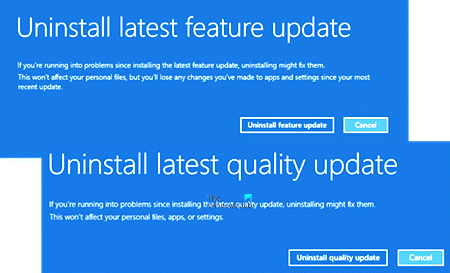
После того, как вы сделали свой выбор, вам будет предложен экран для выбора конкретного обновления(Update) .
Нажмите(Click) на нее, следуйте инструкциям на экране и подождите, пока Windows удалит проблемное обновление.
После этого ваша система должна нормально перезагрузиться.
Связанный(Related) : Windows 11/10 stuck at the log-in screen after upgrade .
Related posts
Fix Windows 10 Update Error 0xc1900104 при установке Feature Update
Fix Windows Update Error 0x8007065e; Feature Update не удалось установить
Windows 10 Feature Update не удалось установить, Error 0x8007371b
Что делать, прежде чем загрузить следующую Windows 10 Feature Update
BitLocker Setup не удалось экспортировать магазин BCD (Boot Configuration Data)
Defer Feature and Quality Updates в Windows 10
Fix Windows Update Error 0x80070005
Создать MultiBoot USB Flash Drive с помощью YUMI Multiboot USB Creator
Компьютер Windows 10 не загружается после power outage
Потенциал Windows Update Database error обнаружен в Windows 10
Fix Microsoft Edge Installation & Update error codes
Как изменить операционную систему по умолчанию; Change Boot по умолчанию
Как Time Boot и выполнить Boot Trace в Windows 10
Windows 10 не загружается после восстановления System
Error 0211: Keyboard не найден на компьютере Windows 10
Fix Windows Update error 0x800f0845 на Windows 10
Как планировать Windows 10 Feature Update Deployment Дистанционно
Как изменить Boot order в Windows 10
Fix Non-system disk or disk error Black screen на Windows 10
Windows Update не удалось установить или не загрузит в Windows 11/10
